目录
配置允许远程连接 和 开启 gtid 和 binlog 日志(这一步如果不需要可以不操作 如果只需要配置允许远程连接只添加bind-address = 0.0.0.0这一行内容即可按照图二配置)
注:如果你的服务器已经安装MySQL就要将原来的MySQL卸载
如果你的服务器没有安装MySQL可以忽略这一步
# 卸载所有以"mysql-"开头的软件包及其配置文件
sudo apt purge mysql-*
# 删除MySQL的配置文件和目录
sudo rm -rf /etc/mysql/ /var/lib/mysql
# 删除不需要的软件包
sudo apt autoremove
# 清理apt的缓存软件包
sudo apt autoclean
开始安装MySQL 5.7
1、获取安装包
本人选择要安装的MySQL版本是 MySQL 5.7.42
获取方式:
直接获取
wget https://dev.mysql.com/get/Downloads/MySQL-5.7/mysql-server_5.7.42-1ubuntu18.04_amd64.deb-bundle.tar
百度云盘获取
链接:https://pan.baidu.com/s/1RD5tkYs9mUW7uncfrIgYog
提取码:sy13
官网获取
MySQL :: Download MySQL Community Server (Archived Versions)
我这里选择的是直接获取
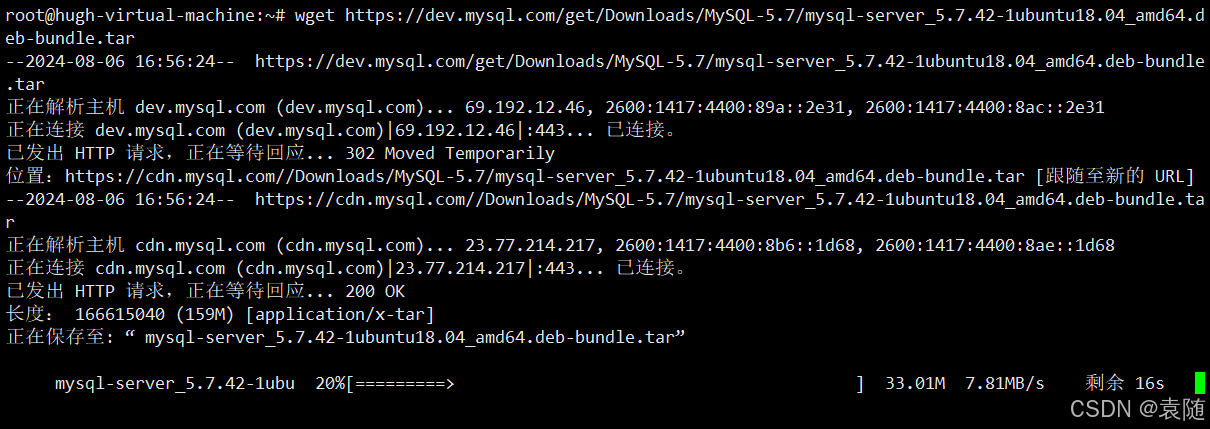
2、解压到指定位置
建议先创建一个存储解压的目录,因为解压后会有很多小包
mkdir -p /usr/local/mysql

解压
tar -xvf mysql-server_5.7.42-1ubuntu18.04_amd64.deb-bundle.tar -C /usr/local/mysql/
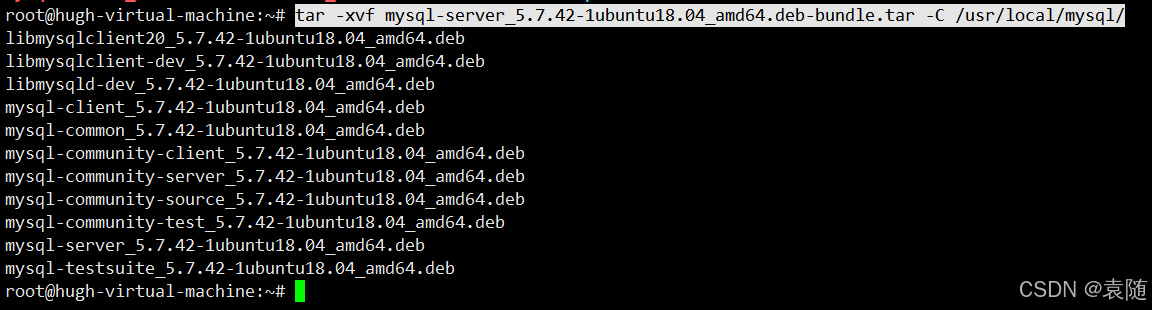
注:因为我用的是root用户所以下载依赖可以使用下面命令如果你的是普通用户需要有root权限使用命令sudo apt-get install 包名
下载依赖包
- apt update
- apt upgrade -y
- apt install libaio1
- apt install libtinfo5
- apt install apt-utils
- apt install libnuma1
- apt install libmecab2
根据 Ubuntu 的系统版本不同,所需要的依赖可能会产生变化,但是安装过程中一般都会提示你少了哪些依赖,到时候直接下载就行了,依赖获取如下所示:
apt install xxx
安装MySQL
进入到我们解压的目录内
cd /usr/local/mysql/

对解压后的包按照下面的顺序进行安装,一定要按照顺序来
1、dpkg -i mysql-common_5.7.42-1ubuntu18.04_amd64.deb
2、dpkg-preconfigure mysql-community-server_5.7.42-1ubuntu18.04_amd64.deb
注:执行到第2步的时候会出现下图页面你需要输入你MySQL的密码
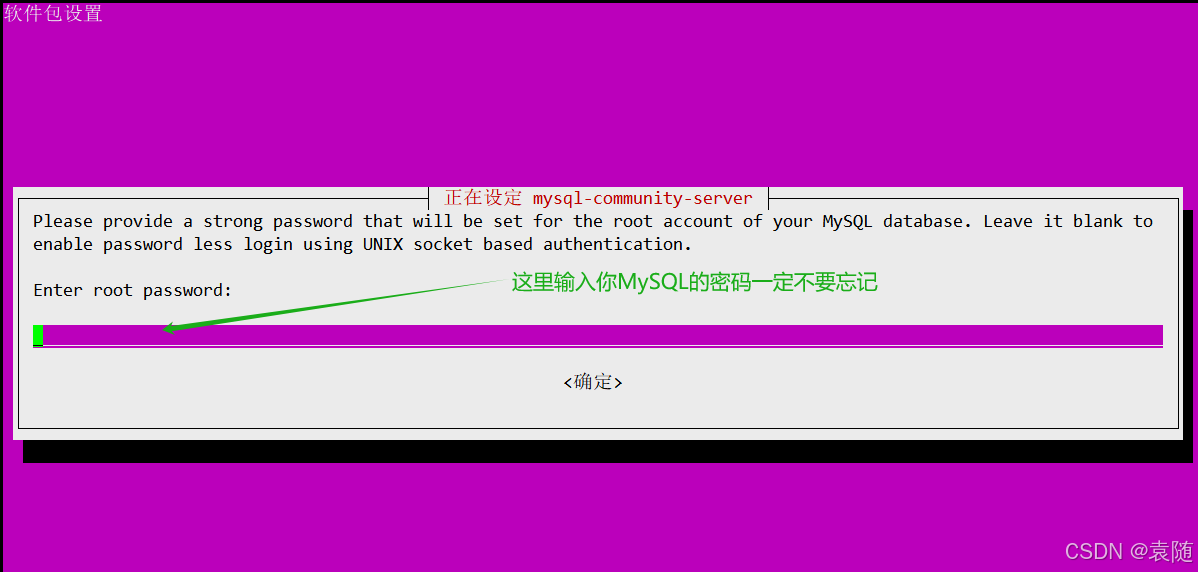
3、dpkg -i libmysqlclient20_5.7.42-1ubuntu18.04_amd64.deb
4、dpkg -i libmysqlclient-dev_5.7.42-1ubuntu18.04_amd64.deb
5、dpkg -i libmysqld-dev_5.7.42-1ubuntu18.04_amd64.deb
6、dpkg -i mysql-community-client_5.7.42-1ubuntu18.04_amd64.deb
7、dpkg -i mysql-client_5.7.42-1ubuntu18.04_amd64.deb
8、dpkg -i mysql-common_5.7.42-1ubuntu18.04_amd64.deb
9、dpkg -i mysql-community-server_5.7.42-1ubuntu18.04_amd64.deb
10、dpkg -i mysql-server_5.7.42-1ubuntu18.04_amd64.deb

启动MySQL
systemctl start mysql
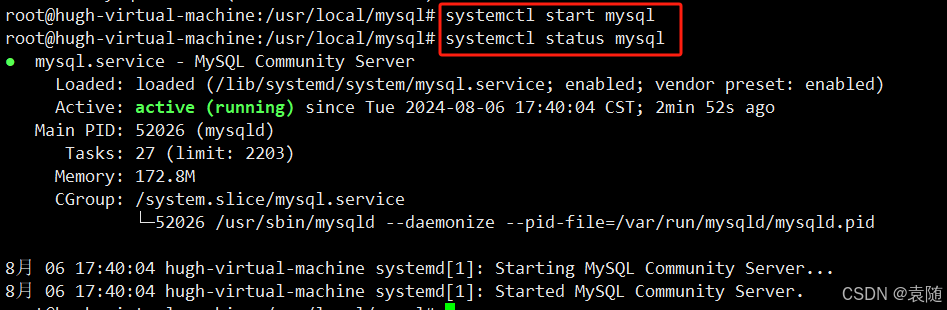
进入到MySQL进行测试
注:密码是在上面安装时候设置的密码
mysql -uroot -p 密码
#查看所有库
mysql> show databases;
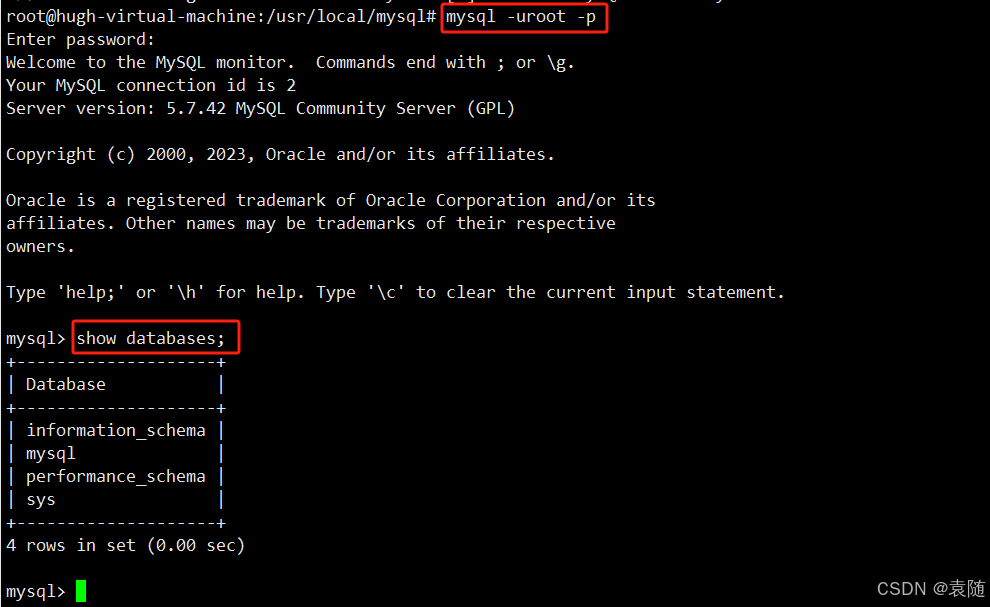
设置允许所有IP可以连接
#
root用户将可以从任何主机访问 MySQLmysql> update mysql.user set host='%' where user='root';
#重新加载授权表
mysql> flush privileges;
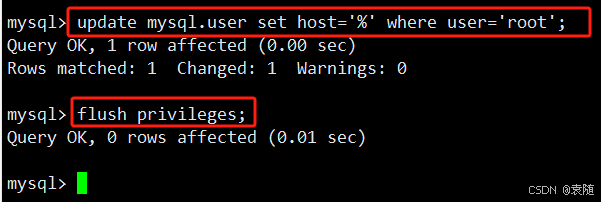
配置允许远程连接 和 开启 gtid 和 binlog 日志(这一步如果不需要可以不操作 如果只需要配置允许远程连接只添加bind-address = 0.0.0.0这一行内容即可按照图二配置)
#打开配置文件
vim /etc/mysql/my.cnf
#在尾行添加下面的内容
[mysqld]
gtid-mode = ON
enforce-gtid-consistency = ON
server-id = 100
binlog_format = ROW
log-bin = mysql-binbind-address = 0.0.0.0
图一
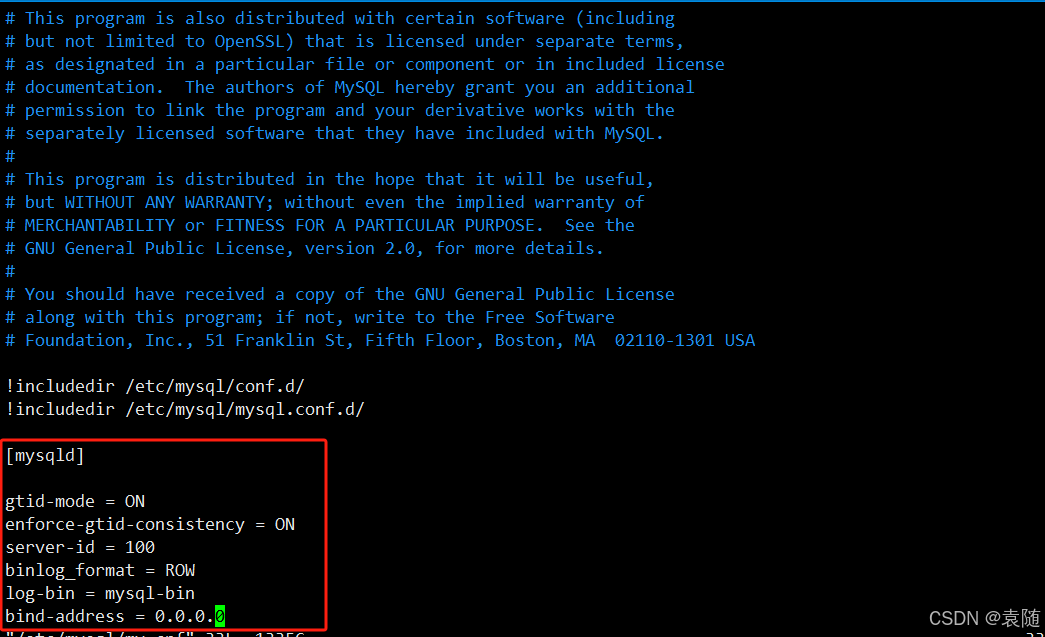
图二
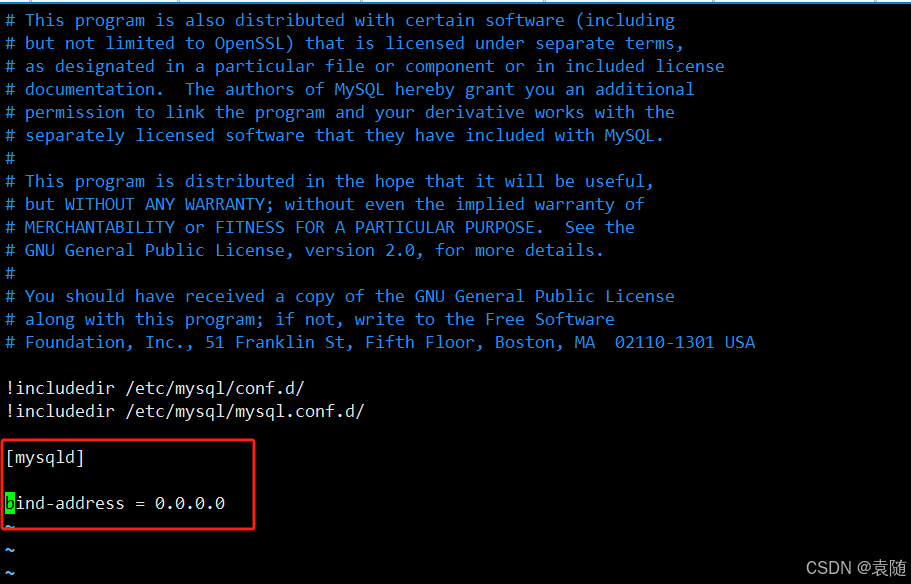
重启MySQL然进MySQL测试
重启MySQL
systemctl restart mysql
进入MySQL
mysql -uroot -p
查看gtid是否开启
mysql> SHOW GLOBAL VARIABLES LIKE 'gtid_mode';
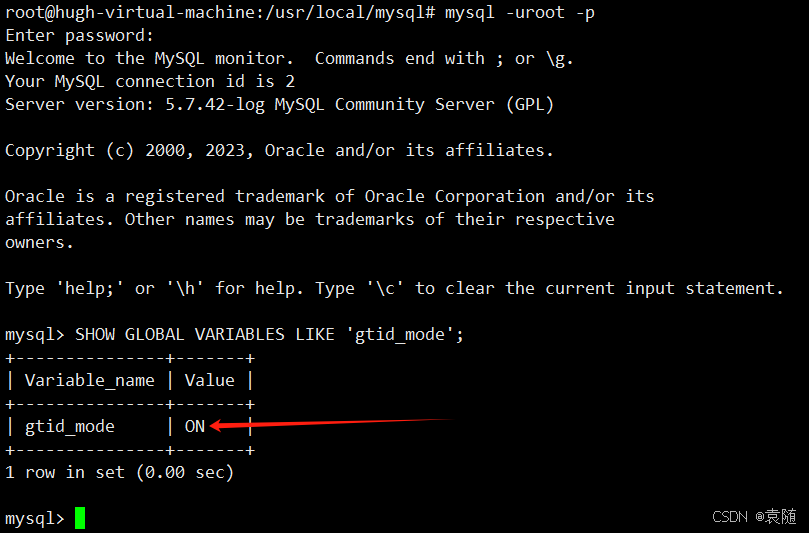
远程连接测试
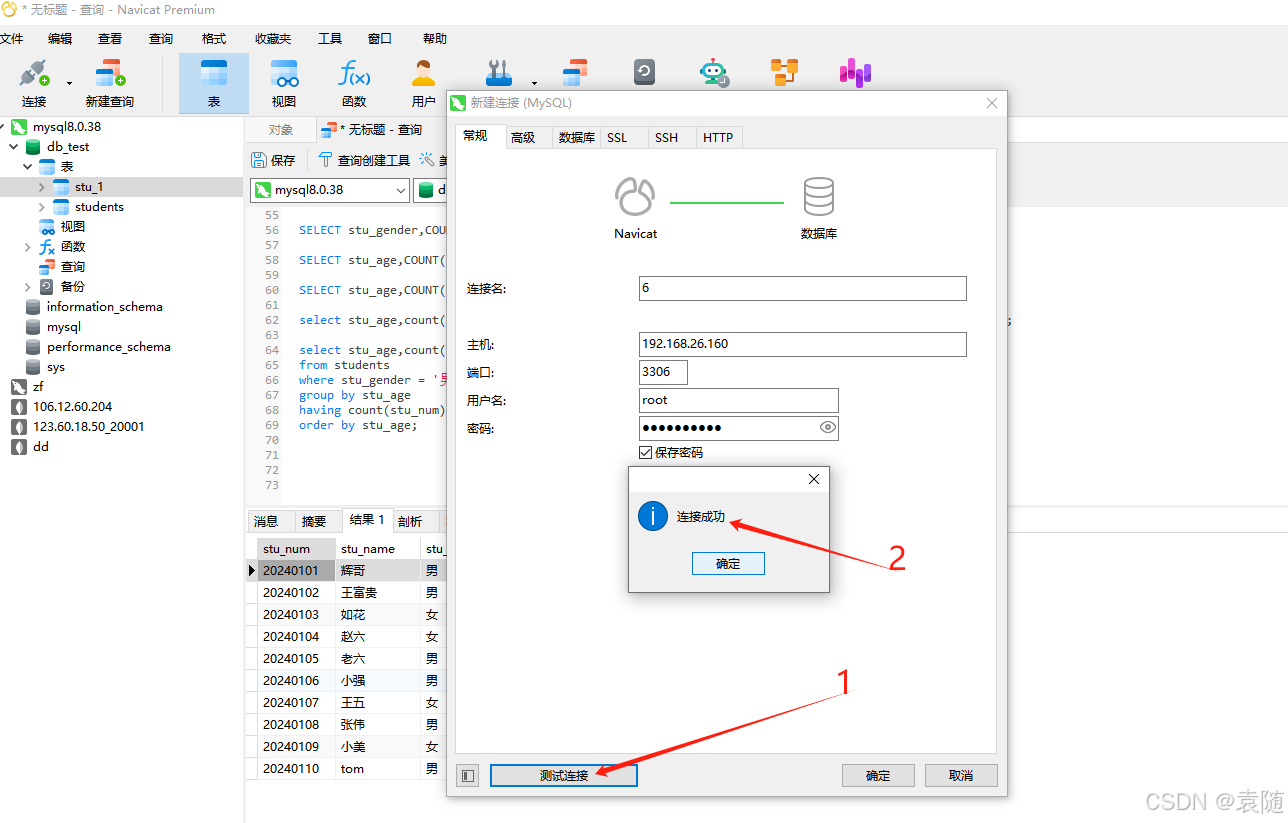
以上操作MySQL 5.7.42已经全部安装完成
安装Apache2
1、在线安装Apache2
apt -y install apache2 apache2-utils
使用此方式安装的apache2,配置比较分散,一般如下:
默认站点在 /var/www/
配置文件在 /etc/apache2/
日志在 /var/log/apache2/
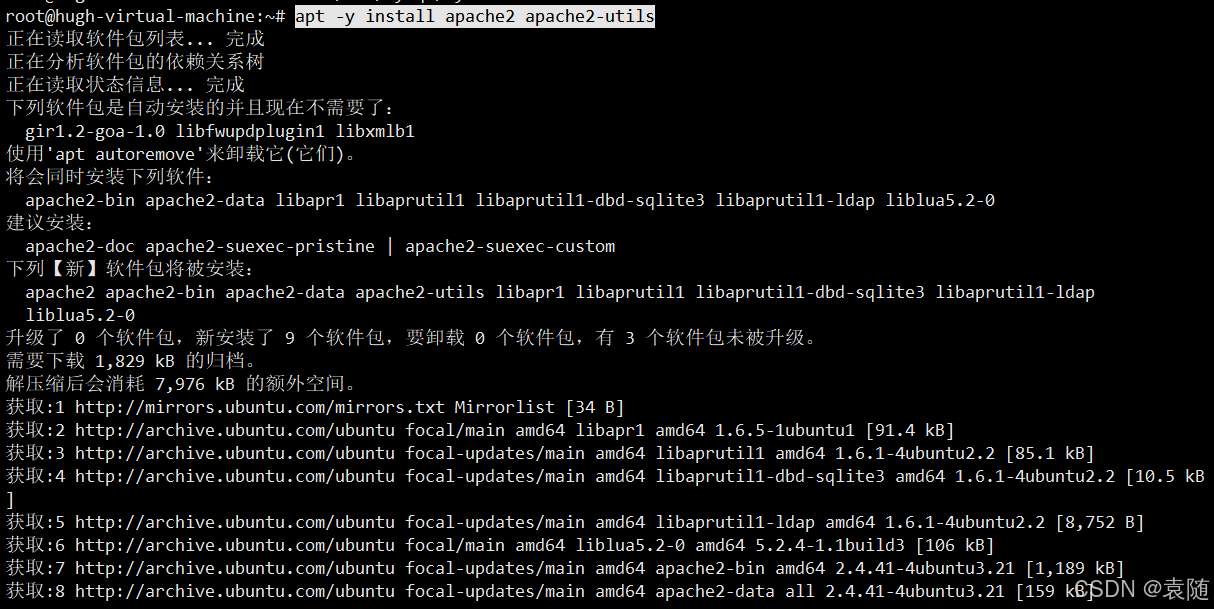
2、启动Apache2 并 查看
systemctl start apache2
systemctl status apache2
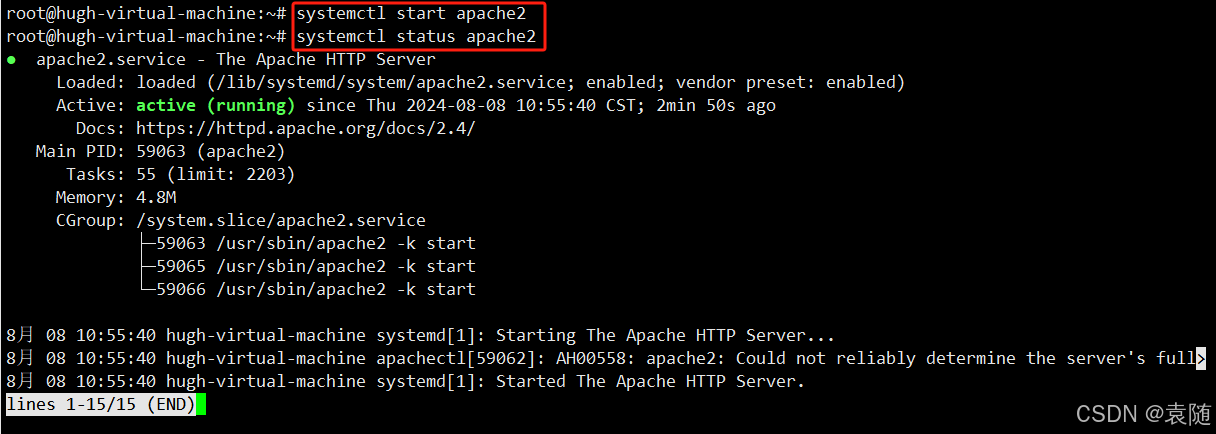
3、设置开机启动
systemctl enable apache2
安装PHP
1、在线安装PHP
apt -y install php php-cli php-mysql libapache2-mod-php php-zip php-gd php-mbstring php-curl php-xml php-pear php-bcmath php-json php-redis

2、编写php测试页面
echo "<?php phpinfo(); ?>" | sudo tee /var/www/html/info.php

3、重启apache2服务
systemctl restart apache2

4、在浏览器访问查看页面(注意IP改为你自己的)
http://192.168.26.160/info.php
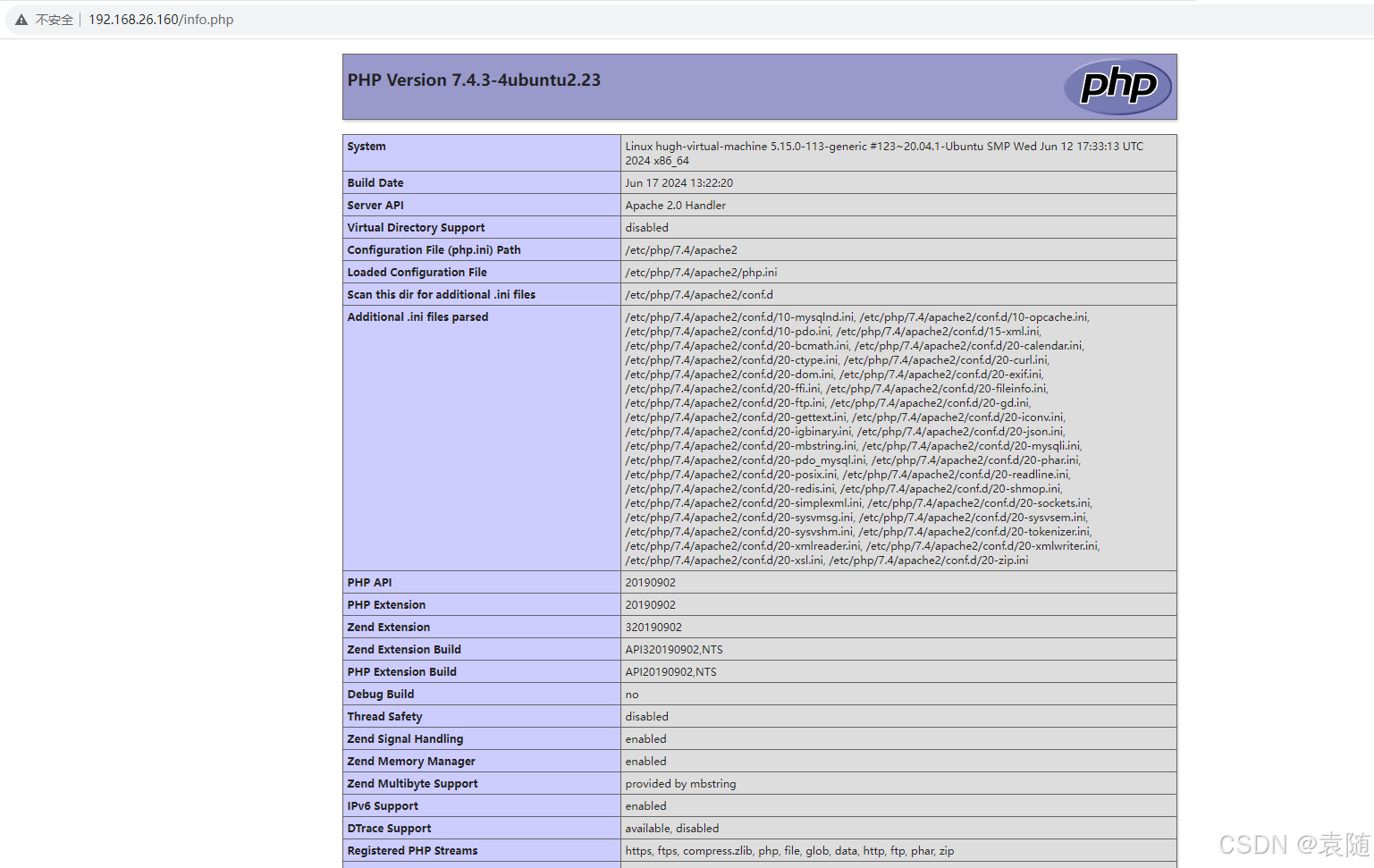
5、编写PHP连接MySQL
编写php配置文件db.php
vim /var/www/html/db.php
<?php
$servername = "localhost";
$username = "root";
$password = "YuanSui@21"; #修改为你的MySQL密码
$dbname = "mysql"; // 更换为你要连接的实际数据库名称try {
$conn = new PDO("mysql:host=$servername;dbname=$dbname;charset=utf8", $username, $password);
// 设置 PDO 错误模式为异常
$conn->setAttribute(PDO::ATTR_ERRMODE, PDO::ERRMODE_EXCEPTION);
echo "连接成功";
} catch(PDOException $e) {
echo "连接失败: " . $e->getMessage();
}
?>
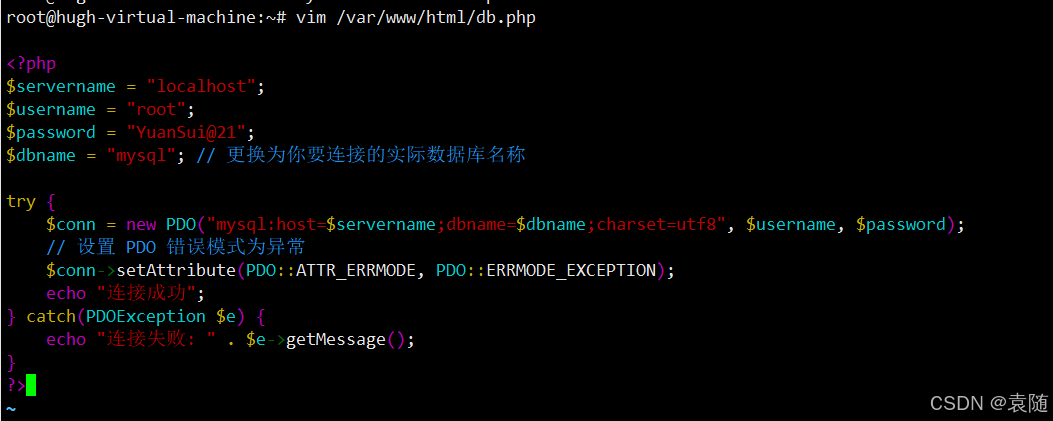
6、重启apache2
systemctl restart apache2
7、在浏览器访问IP加/db.php测试连接

安装禅道
1、官网地址
2、下载安装包
wget https://dl.cnezsoft.com/zentao/17.8/ZenTaoPMS.17.8.php8.0.1.all.deb
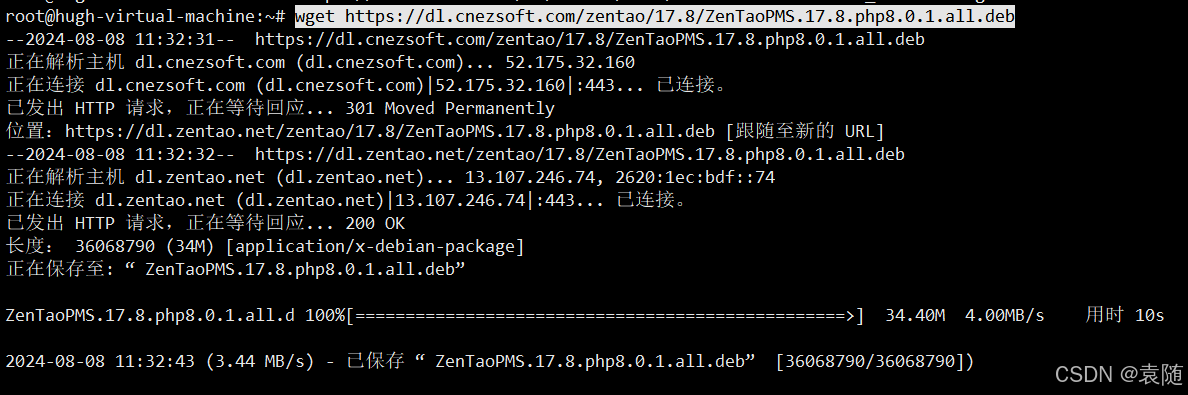
3、安装
注:要进入到你下载目录下使用下面的命令进行安装
dpkg -i ZenTaoPMS.17.8.php8.0.1.all.deb
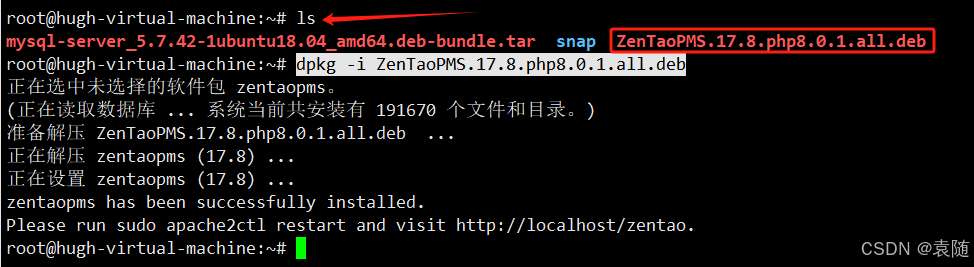
4、重启禅道
systemctl restart apache2

5、在浏览器进行访问并配置
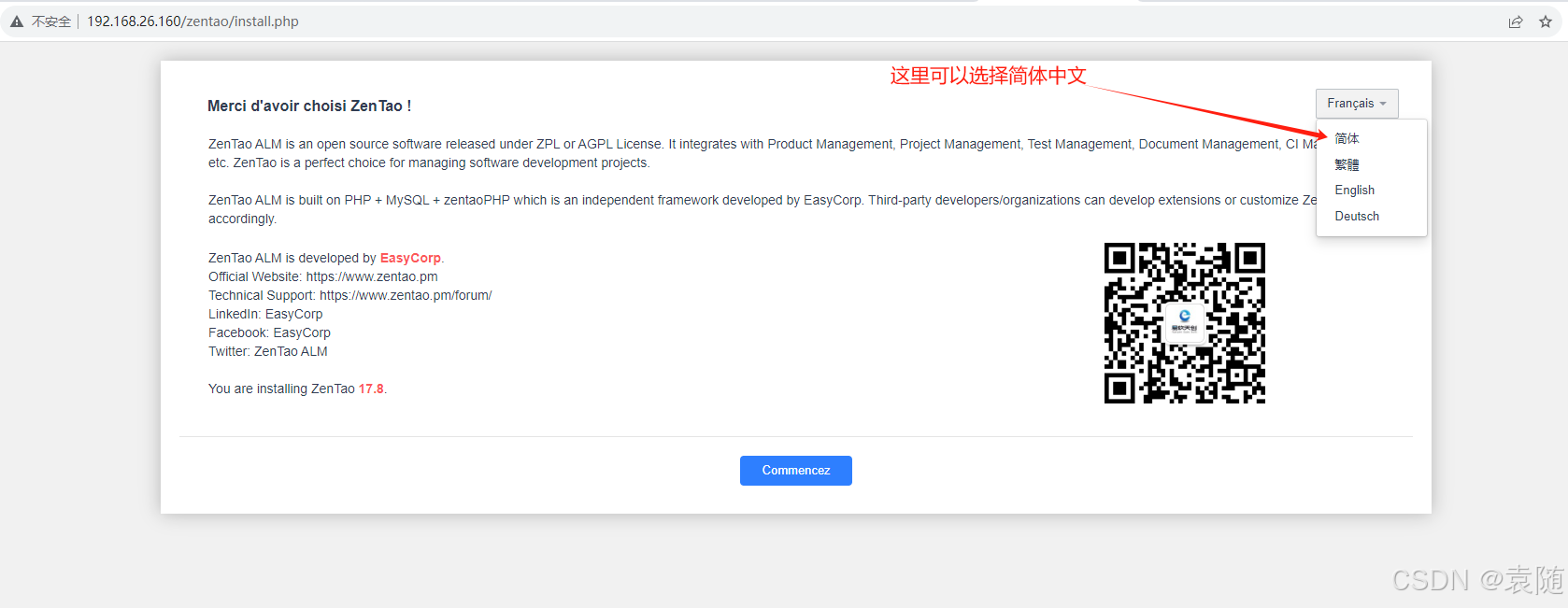
































 1096
1096

 被折叠的 条评论
为什么被折叠?
被折叠的 条评论
为什么被折叠?








